手把手教你用3dmax 制作绳子!
一、打开3dmax软件后,在创建面板中使用线形,在前视图中创建一条线(这里用图中造型举例)。接着选中所有点转化为平滑并调整点的数量及其位置,以达到错落的效果。

二、在创建面板中选择样条线→多边形,然后在空白处绘制一个六边形。之后我们需要进行放样:创建面板中选择几何体→复合对象→放样。
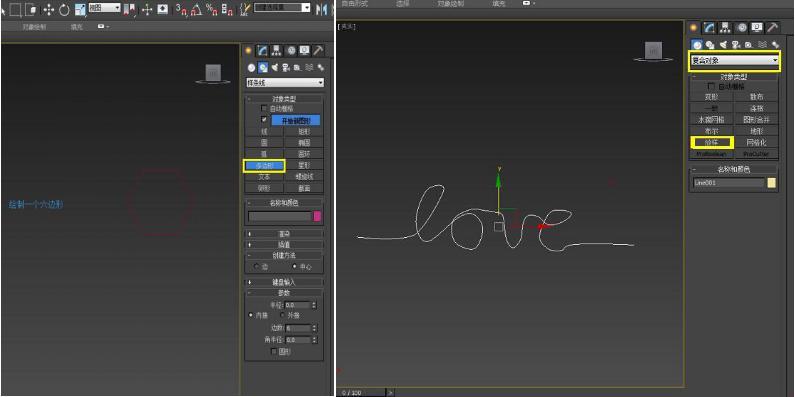
三、如图操作放样具体步骤:选择获取图形按钮,用来获取第二步创建的六边形。然后我们需要在修改器列表中把“蒙皮参数”的“图形步数”值设置为“0”。
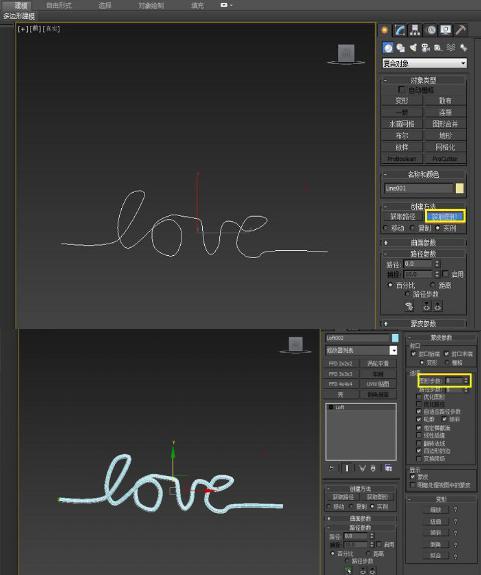
四、如图点击变形-扭曲工具。窗口弹出后选中黄色箭头指向的点,修改数值。
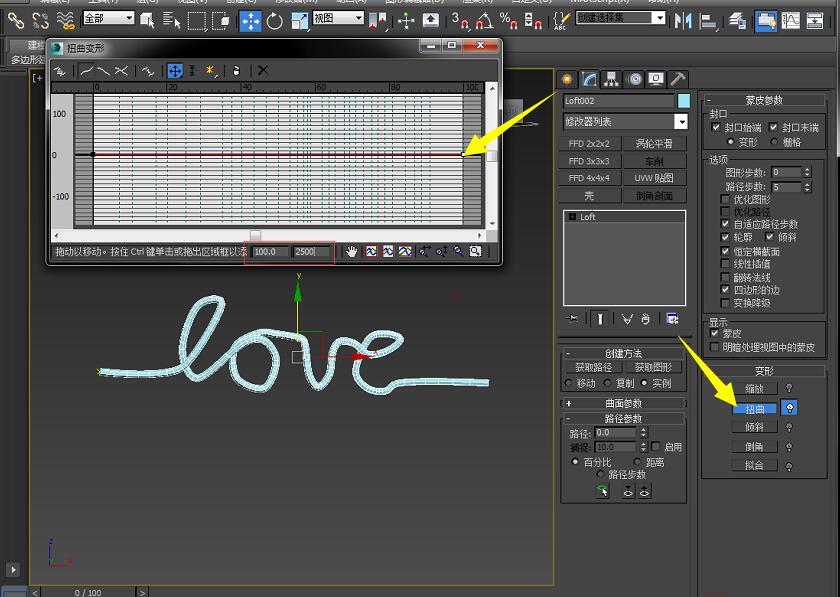
五、鼠标右键转换为可编辑多边形,选择线性,接着我们用循环命令选中间隔的三条边。然后我们点击面板中“利用所选内容创建图形”-“图形类型”-“平滑”,将这三条线单独分离出来。
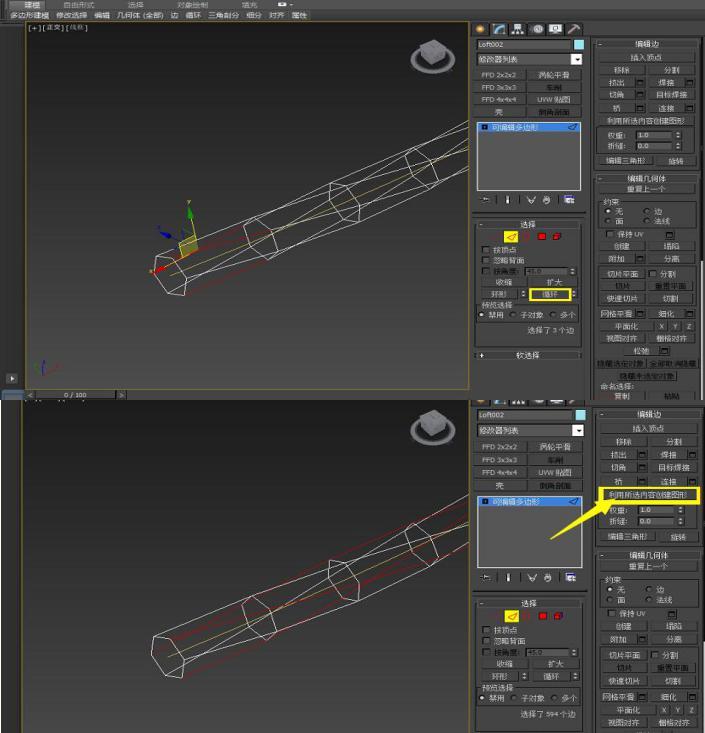
六、这一步我们需要隐藏多边形并创建样条线,在菜单栏中点击“渲染”。这里要注意:一定要勾选图中选项(即“在渲染中启用”、“在视口中启用”),并且需要修改径向的厚度值。
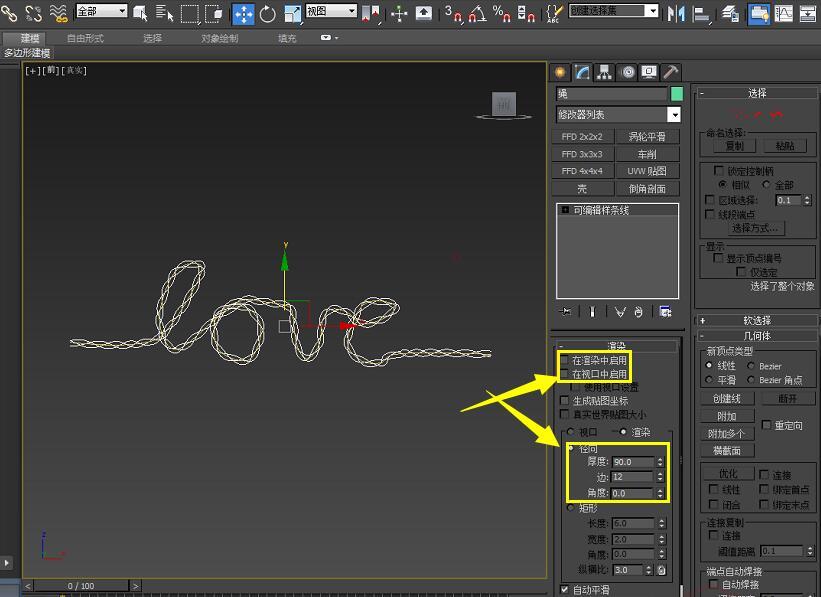
七、最后给物体附上贴图,我们需要的绳子就制作完成啦!

今天的《手把手教你用3dmax 制作绳子!》就到这里了,希望对大家有帮助,也欢迎关注点赞转发收藏
